Макросы в Excel: как создавать и использовать для автоматизации задач
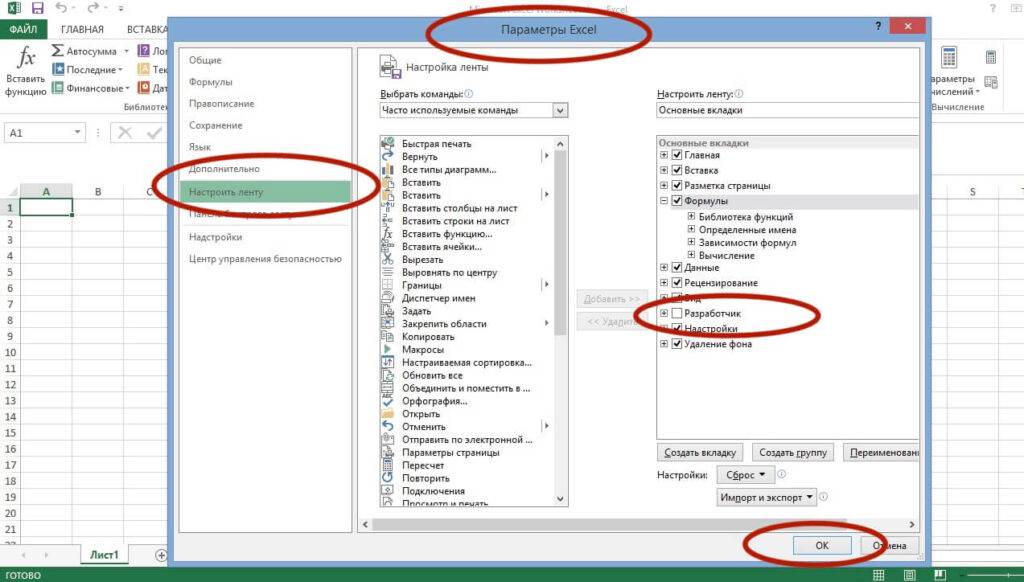
Макросы в Excel — это мощный инструмент, который позволяет автоматизировать повторяющиеся задачи, экономя время и снижая вероятность ошибок. В этой статье мы рассмотрим, что такое макросы, как их создавать и использовать для упрощения работы с таблицами. Вы узнаете, как записывать и запускать макросы, а также познакомитесь с основами языка VBA (Visual Basic for Applications), на котором они основаны. Мы также обсудим преимущества использования макросов, такие как повышение производительности и точности выполнения задач, и рассмотрим возможные ошибки, с которыми могут столкнуться пользователи. Эта статья будет полезна как новичкам, так и опытным пользователям Excel, которые хотят оптимизировать свою работу.
Что такое макросы и зачем они нужны
Макросы в Excel — это мощный инструмент, который позволяет автоматизировать повторяющиеся задачи, экономя время и снижая вероятность ошибок. По сути, макрос представляет собой последовательность команд, записанных на языке VBA (Visual Basic for Applications), которые выполняются автоматически при запуске. Это может быть что угодно: от простого форматирования ячеек до сложных расчетов и обработки больших объемов данных.
Использование макросов особенно полезно, когда вам приходится выполнять одни и те же действия многократно. Например, если вы регулярно обрабатываете данные, сортируете их или создаете отчеты, макросы помогут вам автоматизировать эти процессы. Вместо того чтобы вручную выполнять каждый шаг, вы можете записать макрос один раз, а затем запускать его в любой момент. Это не только ускоряет работу, но и повышает точность, так как исключает человеческий фактор.
Кроме того, макросы позволяют настраивать Excel под конкретные задачи. Вы можете создавать собственные функции, которые не предусмотрены стандартными инструментами программы. Например, можно разработать макрос для автоматического импорта данных из внешних источников или для генерации сложных отчетов. Это делает Excel еще более гибким и мощным инструментом для работы с данными.
Однако важно помнить, что макросы требуют определенных знаний и навыков, особенно если вы хотите писать их вручную на языке VBA. Но даже без глубокого понимания программирования вы можете использовать запись макросов, которая позволяет автоматически создавать код на основе ваших действий в Excel. Это отличный способ начать знакомство с миром автоматизации и постепенно улучшать свои навыки.
Как записать макрос в Excel
Макросы в Excel — это мощный инструмент, который позволяет автоматизировать рутинные задачи и значительно ускорить работу с данными. Запись макроса — это процесс, при котором Excel фиксирует все ваши действия, такие как ввод данных, форматирование ячеек или применение формул, и преобразует их в программный код на языке VBA (Visual Basic for Applications). Этот код можно затем использовать для повторного выполнения тех же действий с минимальными усилиями.
Чтобы начать запись макроса, перейдите на вкладку «Разработчик» в ленте Excel. Если эта вкладка не отображается, ее можно включить в настройках программы. После этого нажмите кнопку «Записать макрос». В появившемся окне укажите имя макроса, выберите, где он будет сохранен (в текущей книге, новой книге или в персональной книге макросов), и при необходимости добавьте описание. Нажмите «ОК», и Excel начнет записывать все ваши действия.
Во время записи важно выполнять только те действия, которые вы хотите автоматизировать. Например, если вы форматируете таблицу, убедитесь, что не совершаете лишних кликов или изменений. После завершения нажмите кнопку «Остановить запись» на вкладке «Разработчик». Теперь ваш макрос сохранен и готов к использованию. Вы можете запустить его вручную или назначить на кнопку, чтобы выполнять автоматически при необходимости.
Основы языка VBA для работы с макросами
Основы языка VBA для работы с макросами
Для создания и настройки макросов в Excel используется язык программирования VBA (Visual Basic for Applications). Этот язык позволяет писать сценарии, которые автоматизируют выполнение задач в Excel. VBA интегрирован в среду Microsoft Office и предоставляет широкие возможности для работы с данными, настройки интерфейса и выполнения сложных операций.
Одной из ключевых особенностей VBA является его объектно-ориентированная структура. В Excel каждый элемент, такой как лист, ячейка или диаграмма, рассматривается как объект, с которым можно взаимодействовать через код. Например, для изменения значения ячейки используется свойство Value, а для форматирования — свойства Font или Color.
Для начала работы с VBA необходимо открыть редактор кода, который доступен через вкладку Разработчик в Excel. Если эта вкладка не отображается, её можно включить в настройках программы. В редакторе вы можете создавать новые модули, писать код и отлаживать его. Макросы записываются в виде процедур, которые начинаются с ключевого слова Sub и заканчиваются End Sub.
Важно понимать, что VBA требует базовых знаний программирования, таких как работа с переменными, циклами и условными операторами. Однако даже новички могут начать с записи макросов через встроенный инструмент записи, который автоматически генерирует код на основе выполненных действий. Это отличный способ изучить основы VBA и постепенно переходить к написанию более сложных сценариев.
Использование VBA для автоматизации задач в Excel значительно повышает эффективность работы, особенно при выполнении рутинных операций. Однако важно помнить о безопасности: макросы могут содержать вредоносный код, поэтому рекомендуется включать их только из доверенных источников и использовать защиту паролем.
Примеры использования макросов для автоматизации задач
Макросы в Excel предоставляют пользователям мощный инструмент для автоматизации рутинных задач, что значительно экономит время и снижает вероятность ошибок. Например, с помощью макросов можно автоматизировать процесс форматирования таблиц, что особенно полезно при работе с большими объемами данных. Вместо того чтобы вручную изменять шрифты, выравнивание или цвет ячеек, можно записать макрос, который выполнит все эти действия за несколько секунд.
Еще один пример — автоматизация отчетов. Если вам регулярно приходится создавать однотипные отчеты, макрос может автоматически собирать данные из разных источников, применять необходимые формулы и формировать итоговые таблицы. Это особенно актуально для финансовых аналитиков, бухгалтеров и других специалистов, работающих с большими массивами данных.
Кроме того, макросы могут быть полезны для сортировки и фильтрации данных. Например, если вам нужно регулярно отбирать определенные строки или столбцы по заданным критериям, макрос выполнит эту задачу мгновенно. Это позволяет сосредоточиться на анализе данных, а не на рутинных операциях.
Наконец, макросы можно использовать для автоматизации сложных расчетов. Если в вашей работе часто встречаются многократно повторяющиеся вычисления, макрос поможет избежать ошибок и ускорить процесс. Например, можно создать макрос, который будет автоматически рассчитывать проценты, суммы или другие показатели на основе введенных данных.
Таким образом, макросы — это не просто инструмент для упрощения работы, но и способ повысить точность и эффективность выполнения задач в Excel. Их использование открывает новые возможности для автоматизации процессов, что делает их незаменимыми для профессионалов в различных областях.
Распространенные ошибки и способы их устранения
При работе с макросами в Excel пользователи часто сталкиваются с ошибками, которые могут замедлить процесс автоматизации или вовсе сделать его невозможным. Одна из самых распространенных проблем — это некорректная запись макроса, когда действия пользователя фиксируются не полностью или с ошибками. Это может происходить из-за неправильной последовательности шагов или использования нестандартных элементов интерфейса. Чтобы избежать таких ошибок, важно тщательно проверять каждый этап записи и тестировать макрос на небольших наборах данных.
Еще одна частая ошибка — отсутствие обработки исключений в коде VBA. Если макрос не предусматривает возможные сбои, такие как отсутствие данных или неверный формат ячеек, это может привести к остановке выполнения программы. Для устранения этой проблемы рекомендуется добавлять в код условия проверки и блоки обработки ошибок, которые позволят макросу корректно завершить работу даже в нестандартных ситуациях.
Также пользователи могут столкнуться с проблемами безопасности, особенно если макросы используются в файлах, которые передаются другим людям. Excel по умолчанию блокирует выполнение макросов из ненадежных источников, что может вызвать трудности при запуске. Чтобы избежать этого, необходимо настраивать параметры безопасности и использовать цифровые подписи для подтверждения надежности макросов. Это не только защитит ваш файл, но и повысит доверие со стороны других пользователей.
Заключение
Макросы в Excel — это мощный инструмент, который позволяет автоматизировать рутинные задачи, значительно повышая эффективность работы. С их помощью можно упростить сложные процессы, такие как форматирование данных, сортировка, фильтрация и выполнение расчетов. Использование макросов не только экономит время, но и снижает вероятность ошибок, связанных с ручным вводом данных.
Однако важно помнить, что макросы требуют внимательного подхода. Неправильно написанный код может привести к некорректной работе таблиц или даже потере данных. Поэтому перед использованием макросов в рабочих файлах рекомендуется тестировать их на копиях документов. Также стоит уделить внимание защите макросов от несанкционированного доступа, чтобы избежать потенциальных рисков.
В заключение можно сказать, что освоение макросов открывает новые возможности для работы с Excel. Даже базовые навыки работы с VBA (Visual Basic for Applications) позволяют значительно упростить выполнение повторяющихся задач, делая процесс более эффективным и организованным. Если вы хотите улучшить свои навыки работы с Excel, изучение макросов — это отличный шаг на пути к профессиональному росту.
Часто задаваемые вопросы
1. Что такое макросы в Excel и для чего они используются?
Макросы в Excel — это автоматизированные последовательности команд, которые позволяют выполнять повторяющиеся задачи с минимальными усилиями. Они создаются с помощью языка программирования VBA (Visual Basic for Applications) и могут использоваться для автоматизации рутинных операций, таких как форматирование данных, создание отчетов или выполнение сложных вычислений. Макросы особенно полезны, когда нужно обработать большие объемы данных или выполнить однотипные действия многократно.
2. Как создать макрос в Excel?
Для создания макроса в Excel нужно открыть вкладку "Разработчик" (если она не отображается, ее можно включить в настройках). Затем нажать кнопку "Записать макрос", задать ему имя и, при необходимости, назначить сочетание клавиш. После этого все действия, которые вы выполняете в Excel, будут записаны. Когда задача завершена, нажмите "Остановить запись". Макрос сохранится и будет доступен для использования в будущем. Для более сложных задач можно редактировать код макроса в редакторе VBA.
3. Как использовать макросы для автоматизации задач?
Макросы можно использовать для автоматизации таких задач, как сортировка данных, создание шаблонов, генерация отчетов или выполнение сложных формул. Например, если вам нужно еженедельно формировать отчет в определенном формате, вы можете создать макрос, который будет делать это автоматически. Для запуска макроса достаточно нажать назначенное сочетание клавиш или выбрать его из списка макросов. Автоматизация с помощью макросов значительно экономит время и снижает вероятность ошибок.
4. Безопасно ли использовать макросы в Excel?
Использование макросов может быть небезопасным, если они получены из ненадежных источников, так как они могут содержать вредоносный код. Поэтому важно включать макросы только из проверенных источников. В Excel есть режим безопасности, который позволяет контролировать выполнение макросов: можно отключить их полностью, разрешить только подписанные макросы или разрешить выполнение с предупреждением. Рекомендуется всегда проверять код макросов перед использованием, особенно если они были скачаны из интернета.
Добавить комментарий
Для отправки комментария вам необходимо авторизоваться.

Похожие статьи